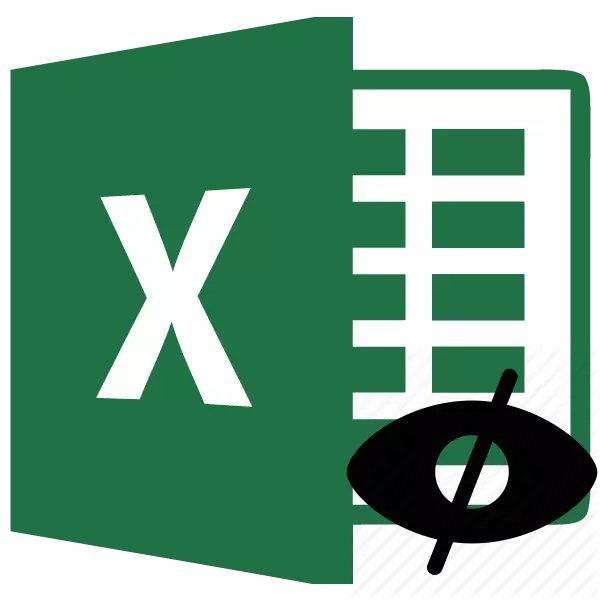
Kartais, kai kuriant dokumentą su skaičiavimais, vartotojas turi paslėpti formules nuo užsienio akių. Visų pirma, tokią būtinybę sukelia vartotojo nenoras, kad nepažįstamasis suprastų dokumento struktūrą. "Excel" programa turi galimybę paslėpti formules. Mes suprasime, kaip tai galima padaryti įvairiais būdais.
Būdai paslėpti formulę
Tai ne paslaptis, kad jei yra "Excel" lentelės formulė, ji gali būti matoma formulės eilutėje, tiesiog paryškinant šią ląstelę. Tam tikrais atvejais tai yra nepageidautina. Pavyzdžiui, jei vartotojas nori paslėpti informaciją apie skaičiavimo struktūrą arba tiesiog nenori šių skaičiavimų pakeisti. Šiuo atveju loginis veiksmas paslėps funkciją.

Yra du pagrindiniai būdai tai padaryti. Pirmasis iš jų yra ląstelių turinio paslėpimas, antrasis būdas yra radikalesnis. Naudojant jį, nustatytas draudimas atrenkant ląstelių atranką.
1 metodas: paslėpti turinį
Šis metodas tiksliausiai atitinka šioje temoje pristatomos užduotys. Naudodami jį, tik ląstelių turinys yra paslėptas, tačiau jokių papildomų apribojimų nėra.
- Pažymėkite diapazoną, kurio turinį reikia paslėpti. Dešiniuoju pelės mygtuku spustelėkite pasirinktą sritį. Atsidaro konteksto meniu. Pasirinkite elementą "Format Cells". Jūs galite padaryti šiek tiek kitaip. Pasirinkę diapazoną, klaviatūroje tiesiog surinkite Ctrl + 1 klavišus. Rezultatas bus tas pats.
- Atsidaro langas "ląstelių formatas". Eikite į skirtuką "Apsauga". Įdiekite erkį prie "Slėpti formulo" elemento. Pažymėkite iš "saugomo ląstelių" parametrą, jei neplanuojate užblokuoti diapazono nuo pakeitimų. Tačiau dažniausiai apsauga nuo pokyčių yra tik pagrindinis uždavinys, o formulių slėpimas yra neprivalomas. Todėl daugeliu atvejų abu erkės paliekamos aktyvios. Spustelėkite mygtuką "OK".
- Uždarius langą, eikite į skirtuką "Apžvalga". Spustelėkite mygtuką "Apsaugokite lapą", esančiame "Keisti įrankiu" bloką ant juostos.
- Atsidaro langas, kurio lauke norite įvesti savavališką slaptažodį. Tai užtruks, jei norite ateityje pašalinti apsaugą. Visi kiti parametrai rekomenduojami palikti numatytąjį. Tada turėtumėte spustelėti mygtuką "OK".
- Atsidaro kitas langas, kuriame anksčiau įvestas slaptažodis turėtų būti atkuriamas. Tai daroma siekiant užtikrinti, kad vartotojas, dėl neteisingo slaptažodžio įvedimo (pvz., Modifikuotu išdėstymu), neprarado prieigos prie lapo pakeitimo. Be to, įvedę raktą, paspauskite mygtuką "OK".
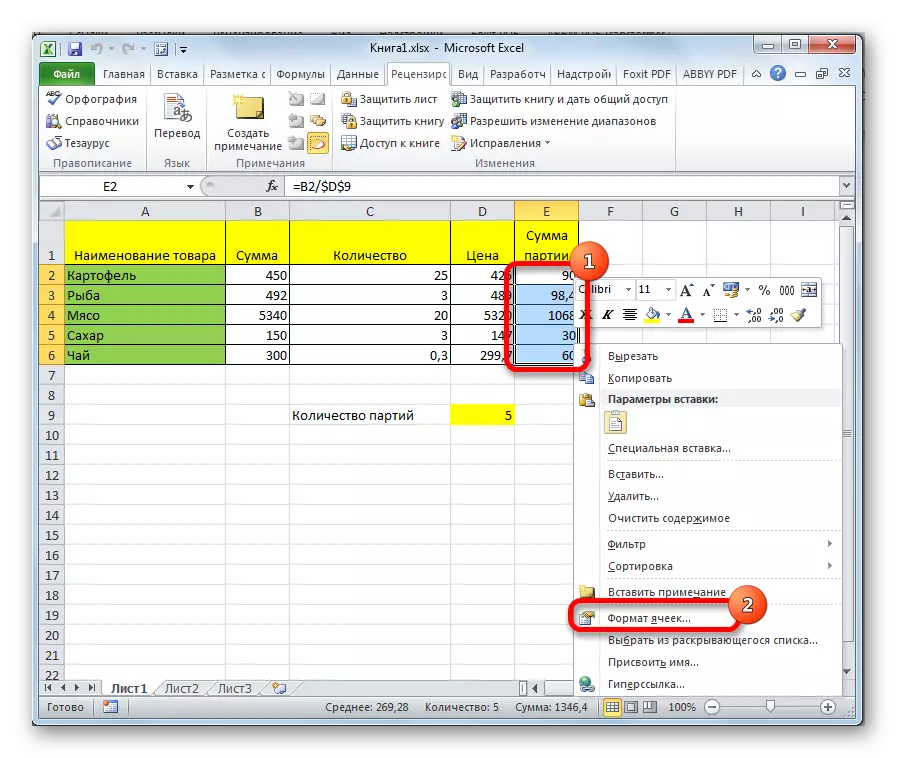
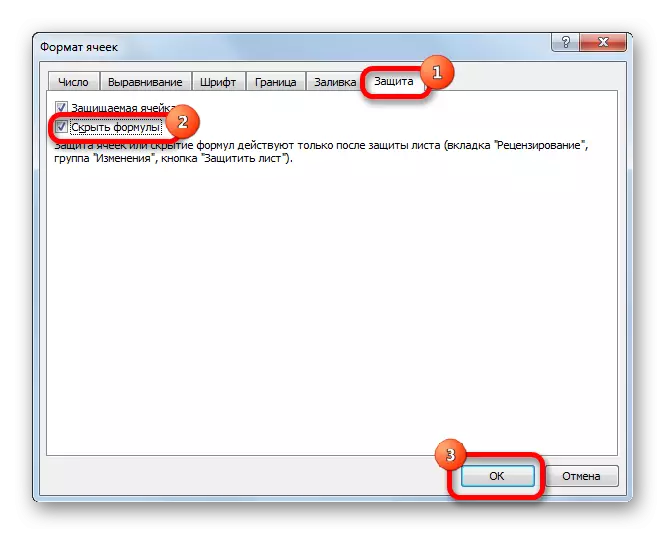
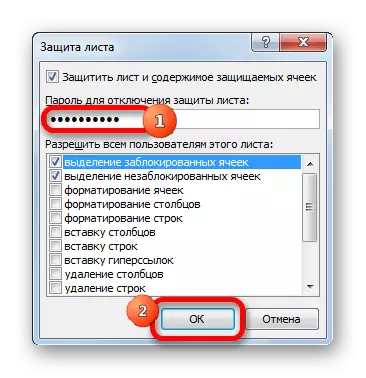
Po šių veiksmų formulės bus paslėptos. Saugomų diapazono linijos formulėse jų paskirstymo metu nebus rodoma.
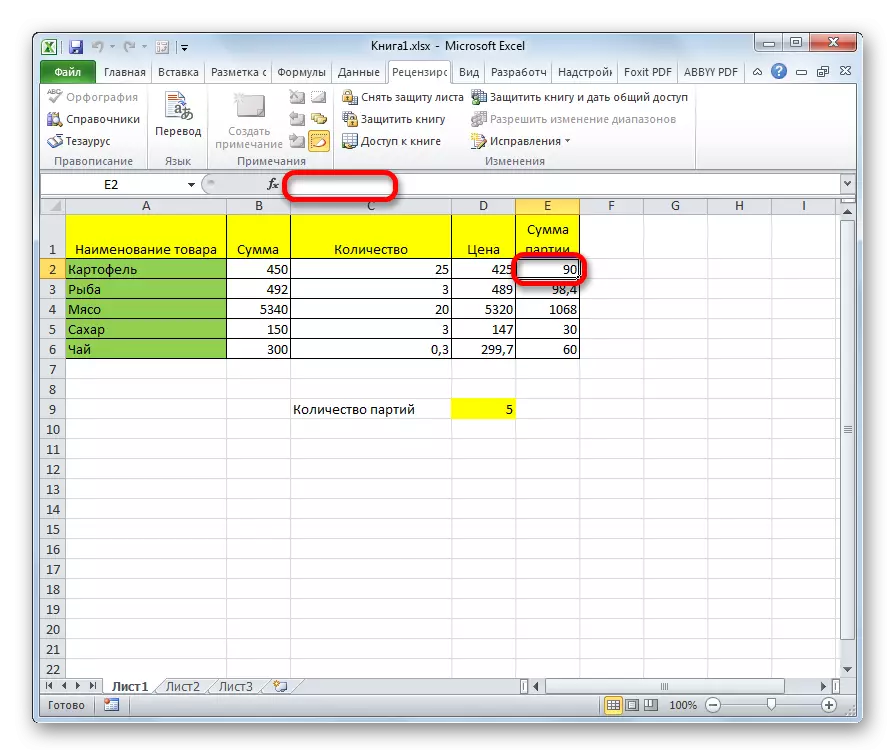
2 metodas: Draudimas pasirinkti ląstelių
Tai yra radikalesnis būdas. Jos taikymas nustato draudimą ne tik peržiūrėti formules ar redagavimo ląsteles, bet net ir jų paskirstymui.
- Visų pirma, reikia patikrinti, ar žymės langelis yra įrengtas netoli "saugomo ląstelių" parametrų "Apsauga" skirtuko anksčiau surinkto pasirinkto diapazono diapazono. Pagal nutylėjimą šis komponentas turėjo būti įjungtas, tačiau jis netrukdo jo būklei. Jei vis dar šioje dalyje nėra žymės, tada jis turėtų būti įdėti. Jei viskas yra gerai, ir ji yra įdiegta, tada tiesiog paspauskite mygtuką "OK", esantį lango apačioje.
- Be to, kaip ir ankstesniame atveju, spustelėjome mygtuką "Apsaugoti lapą", esantį skirtuke "Apžvalgos".
- Panašiai atsidaro slaptažodžio įvedimo langas su ankstesniu būdu. Tačiau šį kartą turime pašalinti žymės langelį nuo "blokuotų ląstelių paskirstymo" parametro. Taigi uždrausime šią procedūrą vykdant specialų diapazoną. Po to įveskite slaptažodį ir spustelėkite mygtuką "OK".
- Kitame lange, kaip paskutinį kartą, pakartokite slaptažodį ir spustelėkite mygtuką "OK".
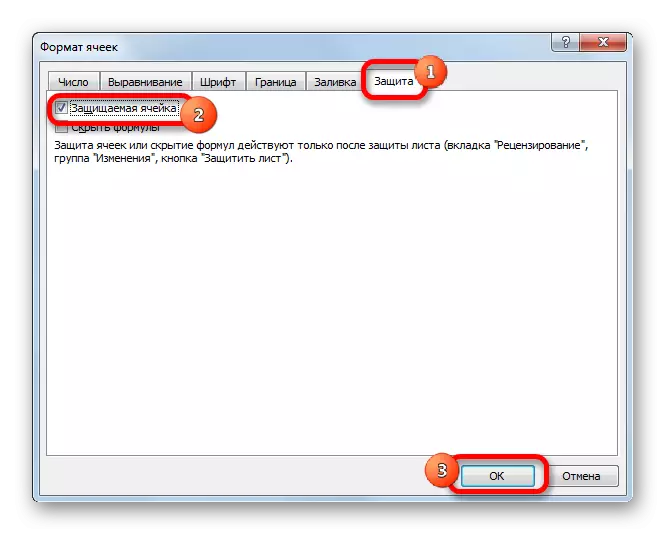
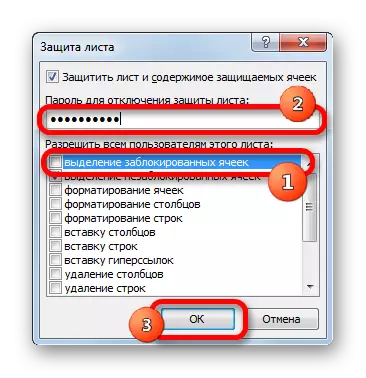
Dabar, anksčiau pasirinktame lapo skyriuje, mes ne tik galėsime matyti ląstelių funkcijų turinį, bet net tiesiog paskirti juos. Kai bandote pasirinkti pasirinkimą, pasirodys pranešimas, kad diapazonas yra apsaugotas nuo pokyčių.

Taigi, mes sužinojome, kad išjunkite funkcijų rodymą formulės eilutėje ir tiesiogiai ląstelėje dviem būdais. Su įprastu paslėpti turiniu, tik formulės yra paslėptos, kaip papildoma funkcija, galite nustatyti jų redagavimo draudimą. Antrasis metodas reiškia griežtesnius draudimus. Naudojant, jis yra užblokuotas ne tik galimybė peržiūrėti turinį ar redagavimą, bet net ir ląstelės pasirinkimą. Kuris iš šių dviejų variantų visų pirma priklauso nuo nustatytų užduočių. Tačiau daugeliu atvejų pirmasis variantas garantuoja pakankamai patikimą apsaugos laipsnį, o išleidimo blokavimas dažnai yra pernelyg didelė atsargumo priemonė.
